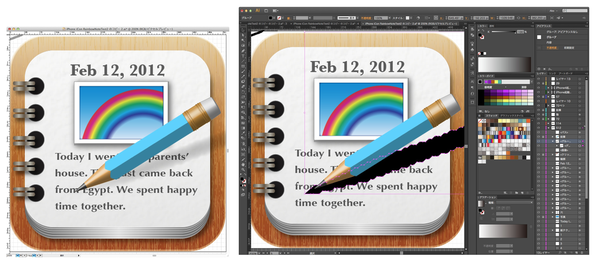旧バージョンとの違いは?『Adobe Illustrator CS6』の新機能を大紹介
2012年05月02日 17時00分更新
2年ぶりの大型アップデートで何が変わった?
アドビのCreative Suite新バージョン“6”が5月11日に発売となります。なかでも2年ぶりの大型アップデートとなるのが『Photoshop(フォトショップ)』と『Illustrator(イラストレーター)』。Photoshop CS6についてはβ版公開の際に紹介したので、今回はIllustrator CS6のおもな新機能についてググーッと見ていきたいと思います。
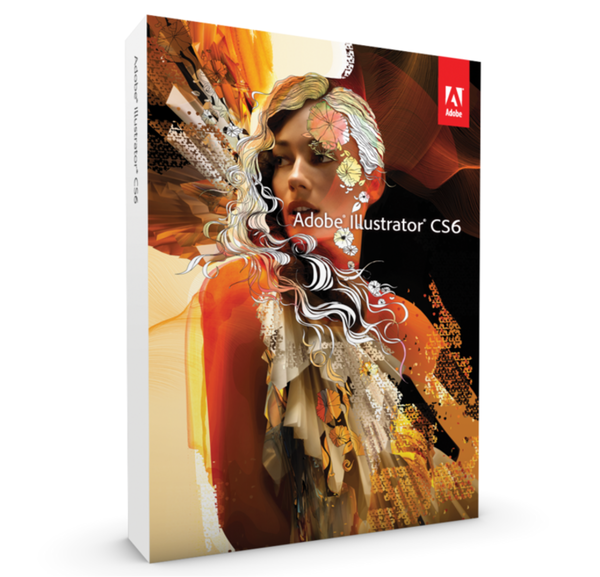 |
|---|
■インターフェースがダークグレーに
まずは最も目を引く違いとして、ユーザーインターフェースの色がかっこいいダークグレーに変更されました。私は以前の白っぽい色のほうが使い慣れているので、もとの明るいグレーにしてしまいましたが、自分の好きな濃さを調節できるので、そのへんは使いやすさと好みで設定するといいと思います。
| CS6のインターフェースはこんな感じ |
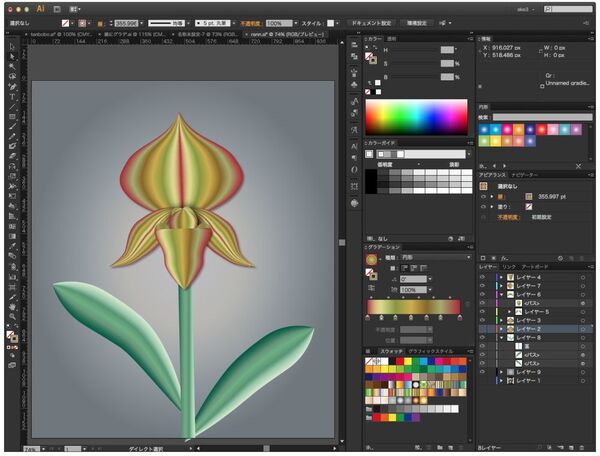 |
|---|
| ↑ツールバーやパレットの背景色がダークグレーに。アドビのLightroomやPhotoshopなども共通でインターフェースにこちらの色を採用しています。 |
| UIの色の濃さは変更可能 |
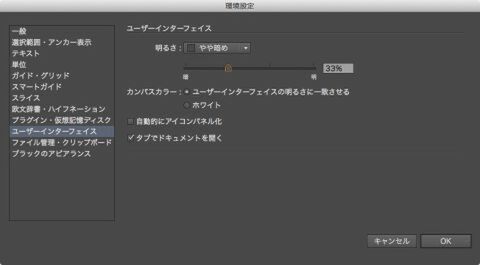 |
|---|
| ↑ユーザーインターフェースの色は、黒から明るいグレーの範囲で好きな濃さに設定可能です。変更は“環境設定”→“ユーザーインターフェイス”で。 |
| ツールをドッキング可能に |
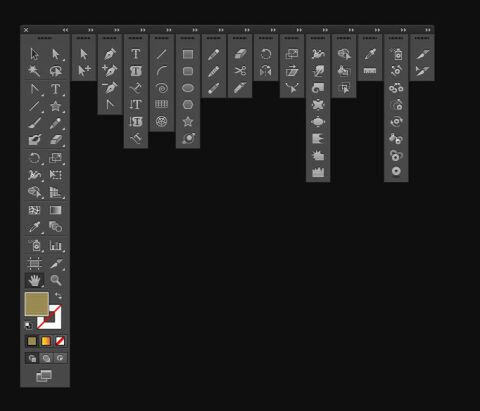 |
|---|
| ↑従来どおり、右下に小さな三角があるアイコンは長押しすると追加のツールが現われ、さらに右矢印をクリックすることでオプションツールを開きっぱなしにできます。さらにCS6では、オプションツールをドラッグして青い線が出る部分に重ねるとドッキング可能になりました。図は、すべてのオプションツールを横にドッキングしてみたところ。 |
■“カラー”ウインドーの大きさがついに変更可能に!
最近はノートPC以外は大画面が普通になっちゃって、24インチや27インチディスプレーを使っている人も多いはず。旧バージョンのIllustratorでは、“カラー”ウインドーのサイズが固定で相対的に小さかったため、チマチマと色を選択していたのですが、CS6ではある程度の拡大が可能になりました!
さらに、ウェブでおなじみの16進数で色を直接指定できるようになりました(#FFFFFFで白、#000000で黒、というやり方)。前のバージョンでは16進数指定は設定の深いところにあったので、サクッと編集できるようになったのは、作業効率のアップにつながります。
| 色が格段に選びやすくなった |
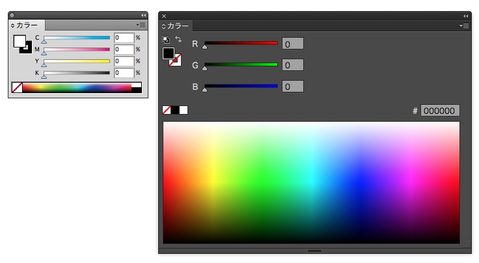 |
|---|
| ↑左がCS5.x、右がCS6の“カラー”ウインドー。CS6では“カラー”ウインドーのサイズをドラッグして変更可能に。色エリアの最大サイズは168×16ドット固定→458×190ドットへと大進化です。CS6では、このウインドー内で16進数も直接編集可能になりました(右のほうにある#000000の部分がそれ)。 |
■線にグラデーションをつけられる!
実戦で役立ちそうなのが、線にグラデーションをかける機能! 従来のIllustratorは線にグラデーションを施せなかったので、ブレンド機能やグラデーションメッシュ機能を使ったり、オフセット機能でひとまわり大きくした塗りを背面に配置して線に見せかけるなどの工夫が必要でした。新バージョンでは線にグラデーションを適用できるので、テキストの縁取りといった装飾もすぐつくれます。さらにCS5.xから搭載した、線の太さを自由に変更できる“線幅ツール”で線を変形し、グラデーションをかけると、たった1本の線とは思えない描画ができちゃうのです。
ただし、この機能は、グラデーションが複雑になると結構重たい……。線にグラデーションを適用した状態でグラデーションの色を編集すると、変更が適用されるまで反応がガクッと遅くなります※。
※使用環境
CPU:クロック周波数3.1GHzのCore i5
メモリー:12GB(DDR3-1333)
グラフィック:AMD Radeon HD 6970M(ビデオメモリー1GB)
OS:Mac OS X Lion 10.7.3
| 縁取り文字が一発でつくれる |
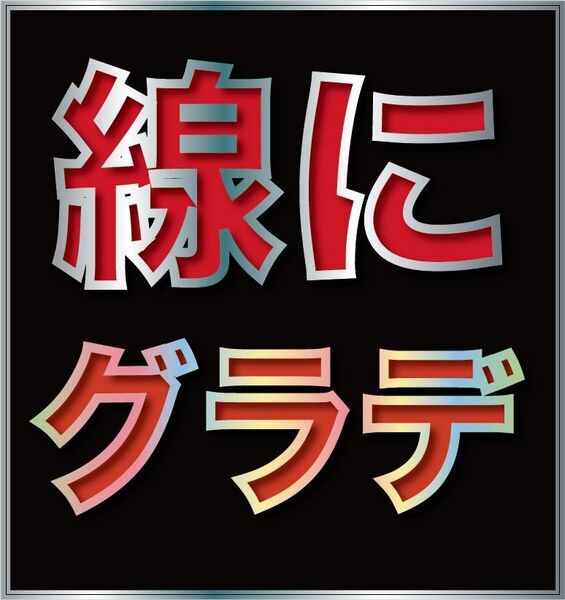 |
|---|
| ↑CS6の新機能、線にグラデーションをかける機能を使えば、テキストの装飾も直感的に行える。従来は、文字に新規塗りを作成してオフセットで太らせ、グラデーションを適用する、という手順が必要だった。 |
| 複雑な蘭の花びらも線1本で表現できる |
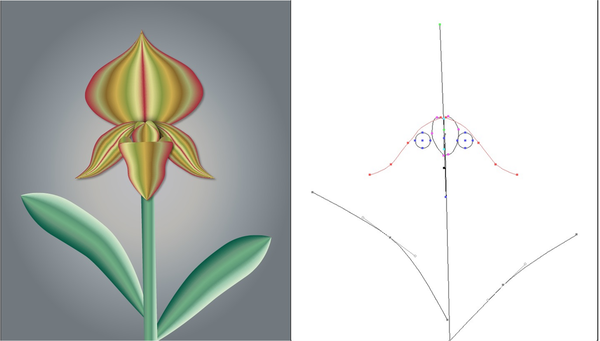 |
|---|
| ↑右図は、左の花の絵をアウトライン表示にしたところ。線幅ツールにCS6の新機能である線にグラデーションをかける機能を使うと、左図のような複雑な模様の入った花びらや葉を、それぞれ線1本で表現可能。ブレンド機能やグラデーションメッシュ機能を使って表現するのとは異なり、線を操作するだけでなのであとからでも変形しやすい。 |
| 試しに旧バージョンで開くとどうなる? |
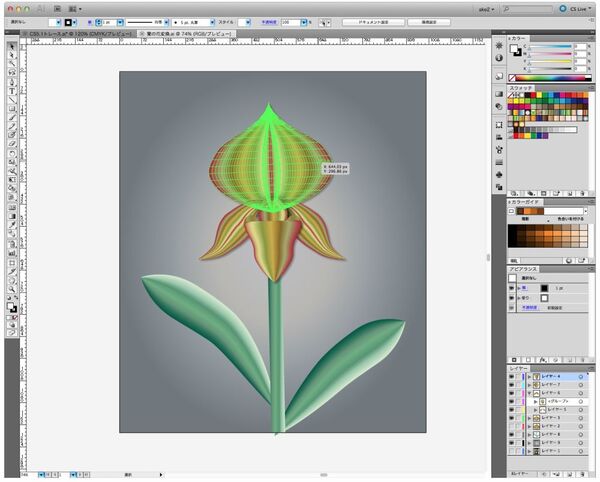 |
|---|
| ↑CS6で作成したファイルをCS4形式で保存し、CS5.xで開いてみた。線にグラデーションを施したオブジェクトは、旧バージョン形式で保存すると、メッシュオブジェクトに変換されたことがわかる。そのため、見た目は保持されるが、メッシュが細かすぎるため、形状を思うように再編集するのは難しい。 |
■継ぎ目のない模様を簡単につくれる“パターンオプション”
“パターンオプション”は、広い範囲を塗りつぶしても境目が出ないタイル画像をつくれる新機能。ウェブページの背景画像や、服地、壁紙、包装紙など、シームレスなパターンの使い道は豊富です。旧バージョンでも『MadPattern(関連サイト)』(無料)といったサードパーティー製ファイルを使えば実現できたわけですが、標準で組み込んでくれたというのはとても使い安いし、ありがたいことです。
パターンの形状は、四角い“グリッド”以外にも、六角形やレンガ(縦または横にずらして組合わさる方式)など、5種類から選べます。
| シームレスなパターンを簡単につくれる |
 |
|---|
| ↑パターンを決める枠内からはみ出した図形は、反対側に自動コピーされるので、塗りつぶしても境目がわからない。図の例では、右側にはみ出したサメやカサゴのしっぽ、下からはみ出した石や海藻が自動的に前面に出現。 |
■ライブトレースは、“画像トレース”機能に
写真などのビットマップ画像を読み込んで輪郭を自動検出し、ベクトルオブジェクトに変換する“トレース”機能が強化され、“画像トレース”という名称になりました。画像トレースの各種設定は独立したウインドーにまとまり、ほかのパレットと同じように、好きな場所に移動したり、常時表示させることもできます。
しかし、CS6の“画像トレース”機能は、旧バージョンの“ライブトレース”機能と互換性がないようです。旧バージョンで作成したファイルに“ライブトレース”機能で描画されたオブジェクトが含まれると、CS6では強制的にパスに変換されてしまいます(開くときに警告が出ます)。また、ライブトレースオブジェクトにぼかしなどのエフェクトをかけていた場合は、設定が再現されませんでした。このへんはアップデートに期待したいところです。
■64ビット化で高速化! なんだけど……
実はIllustrator CS6のいちばん大きな変革は、プログラムを内部的に64ビット対応に書き直したこと。64ビット対応により、メモリーも潤沢に使えるようになります(Windows版では、32ビットOSを使っている人向けに、32ビット版も引き続き提供)。新製品発表会では、複雑なアートワークにドロップシャドーを計算して描画し終わる時間が、CS5.xで6秒かかっていたのが、CS6では3秒で終わる! というデモを行なっていました。
……ただ、実を言うと私、今までIllustratorを使っていて処理が遅いなーと思ったことって、それほどないんですよね(複雑な処理をプレビューするときに、待たされるくらい)。なので、そこまで感動するほどではなかったんですが、3Dレンダリングのプレビュー速度が、CS4で5秒かかったのが、CS6では3秒(2秒短縮!)と、確かに速くなっていたのは事実です。
そんなことより困ったのが、サードパーティー製プラグインがCS6で軒並み使えなくなったこと。64ビット化という大進化を遂げたので仕方ないことですが、CS4からCS5.xまで愛用していたプラグインが全滅なのはかなり痛い。各メーカーが、プラグインをCS6に対応してくれるまでしばらく待たなければならないのが辛いところです。
| サードパーティー製プラグインは全滅状態 |
 |
|---|
| ↑ガーン。旧バージョンで利用していたサードパーティー製プラグインは、CS6ではどれも動作しなくなってしまった! |
■最後のまとめみたいなの
Illustrator CS6では、パスの操作といった最もよく使う基本描画機能について特に変更がなかったのがちょっと残念。サードパーティー製のプラグイン“BetterHandles”や“Xtreme Path”のような、直感的でわかりやすいパス編集機能が追加されてくれたらいいなぁと期待していたのですが。
しかしながら、線にグラデーション塗りができるようになったのは大きく、積極的に使っていきたいと思いました。あと、サイズが可変になったカラーパレットや、レイヤー名入力時にインライン入力できたり、メニューを出した状態で素材に手を加えることができるようになるなど、実際のユーザーの声を可能な限り拾ったというだけあって、細部の使い勝手が向上している点も見逃せません。
ただし、旧バージョンのライブトレースで描いたオブジェクトがCS6で開くと強制的にパスに変換されてエフェクトが消えてしまうなど、ファイルの再現性が完璧ではない部分も少し見られたので、しばらくは(仕事で使う場合には)旧バージョンも併用する必要がありそうです。
-
Adobe Illustrator CS6 Windows版
71,520円

-
23,979円

-
23,979円

-
Adobe Illustrator CS6 Macintosh版
71,520円

-
Adobe Illustrator CS6 Macintosh版 ...
23,798円

-
Adobe Illustrator CS6 Windows版 ア...
23,798円

週刊アスキーの最新情報を購読しよう
本記事はアフィリエイトプログラムによる収益を得ている場合があります